Convertir cupones de Amazon recibidos
Comencemos esta guía tratando de entender cómo convertir los cupones de Amazon recibidos como regalo (o de otras formas) para convertirlos en saldo para la cuenta. El procedimiento a realizar es muy sencillo y se puede realizar sin problemas tanto desde un PC como desde un dispositivo móvil.
De computadora
Si tiene una PC a mano, el primer paso que debe tomar para agregar cupones de Amazon a su cuenta es iniciar sesión en el sitio con sus credenciales. Luego conéctese a la página de inicio de Amazon, mueva el cursor al elemento Mi cuenta ubicado en la parte superior derecha y haga clic en el botón Inicia. Luego ingrese la dirección de correo electrónico y la contraseña de su cuenta de Amazon y haga clic nuevamente en Inicia.
Ahora, mueva el cursor sobre el elemento nuevamente Mi cuenta siempre presente en la parte superior derecha y seleccione el elemento Mi cuenta en el menú que se abre, luego haga clic en el botón Vales de regalo.
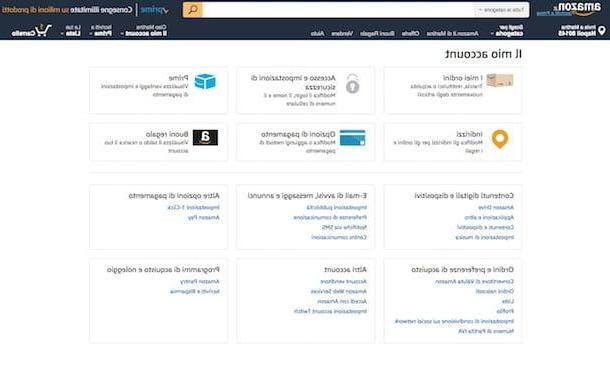
En la nueva página web que se le muestra en este momento, presione el botón Añadir a mi cuenta, escriba el código de su vale de regalo en el campo vacío debajo de la escritura Ingrese el código del vale de regalo y haga clic en Verifica.
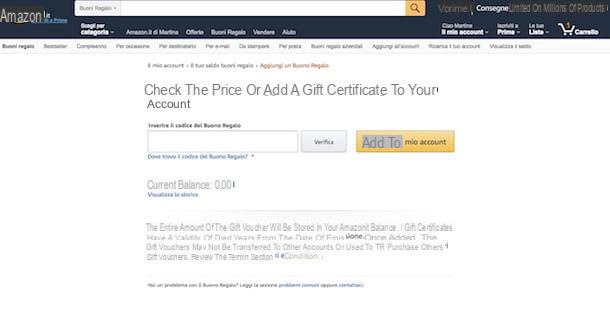
Si no sabe cómo identificar el código del vale de regalo, tenga en cuenta que es un conjunto de 14-15 caracteres alfanuméricos (ej. AS25-NJZ1JX-CZCP5). Si ha recibido el cupón por correo o impreso en papel, debe encontrarlo a la vista, si ha recibido una tarjeta de regalo de Amazon plastificada, en su lugar, tendrá que raspar o quitar suavemente la capa protectora en la parte posterior de la tarjeta para descubrir el código.
Si el código introducido anteriormente era válido (esto se le indicará mediante la aparición de una advertencia de color específico verde, de lo contrario, la advertencia se coloreará rojo), haga clic en el botón Añadir a mi cuenta y espere unos momentos a que se registre la operación y se agregue el salvo a su cuenta.
Posteriormente, puede verificar el crédito disponible en su cuenta yendo a la sección Vales de regalo de Mi cuenta. Encontrarás tu saldo al lado del artículo. Saldo actual:.
Desde teléfonos inteligentes y tabletas
¿Quiere convertir sus vales de Amazon desde su teléfono inteligente o tableta? No hay problema. Como ya comenté al principio, es una operación muy factible. Luego, toma tu dispositivo, ve a la pantalla donde están agrupadas todas las aplicaciones y pisa el ícono de la aplicación oficial de Amazon. Si aún no ha descargado la aplicación en su dispositivo, puede descargarla en Android, iOS y Windows Phone desde las tiendas de aplicaciones relevantes usando los enlaces que acabo de proporcionar.
Una vez que se muestra la pantalla principal de la aplicación, presiona el botón con el tres líneas horizontalmente presente en la parte superior izquierda, seleccione el elemento Vales de regalo en el menú que se le muestra y presiona el botón ¿Ya tienes un certificado de regalo? Agrégalo a tu cuenta.
Ahora, escriba la contraseña de su cuenta de Amazon o desbloquee la cuenta con su huella digital (si su dispositivo admite la función), escriba el código de su vale de regalo en el campo vacío correspondiente, deténgase en el botón Verifica y si el bono es válido (esto se le indicará mediante un aviso específico en la pantalla) presione el botón Añadir a mi cuenta que se encuentra en la parte inferior.
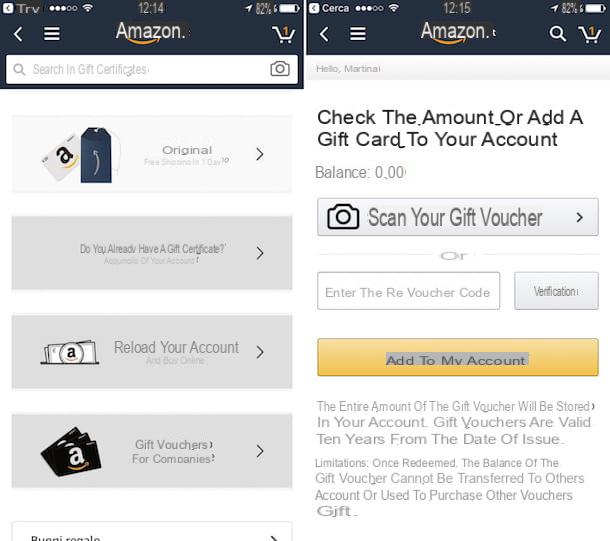
Alternativamente, puede escanear su tarjeta de regalo tocando en Escanea tu tarjeta de regalo y luego enmarcar el código en su posesión con la cámara del teléfono inteligente o tableta (asegúrese de que aparezca dentro del cuadro de escaneo visible en la pantalla) que será adquirido automáticamente por el dispositivo y agregado en el campo correspondiente. Entonces detente Añadir a mi cuenta y el juego está hecho.
Agregar saldo a la cuenta de Amazon
Ahora, en cambio, veamos qué se debe hacer para agregar personalmente el saldo a la cuenta de Amazon. El procedimiento es ligeramente diferente al visto juntos anteriormente, pero aún así no es nada difícil, no se preocupe.
De computadora
Para agregar salo a su cuenta de Amazon, lo primero que debe hacer, después de iniciar sesión en el sitio como se ve en conjunto en las líneas anteriores, es hacer clic en el elemento Mi cuenta ubicado en la parte superior derecha y seleccione la redacción Mi cuenta en el menú que se abre.
En la nueva página web que aparece, haga clic en el botón Vales de regalo y luego presiona el botón Recarga tu cuenta que encuentras a la izquierda. Ahora, seleccione la cantidad de recarga que prefiera eligiendo entre 50€, 100€, 200€ o 300€. Alternativamente, puede elegir una cantidad de su elección ingresando la cantidad exacta en el campo Ingrese una cantidad que está a la derecha.
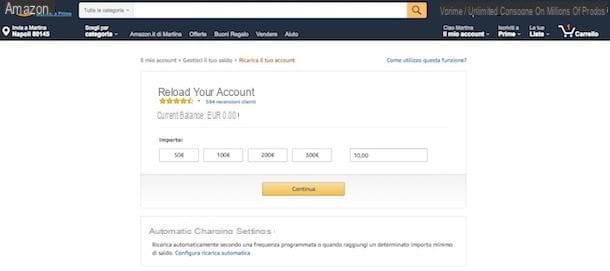
Luego haga clic en el botón Continuar, seleccione un método de pago de los que se muestran en la lista (si aún no ha agregado ningún método de pago a su cuenta, haga clic en el enlace Añade una tarjeta para solucionarlo ahora y lea mi guía sobre cómo funciona Amazon para obtener más información) y haga clic nuevamente en Continuar.
Finalmente, verifique que los datos relacionados con su método de pago y el monto ingresado para la búsqueda sean correctos (en caso contrario, haga clic en el enlace correspondiente para realizar los cambios) y presione el botón ¡Cómpralo ya! para finalizar el pedido.
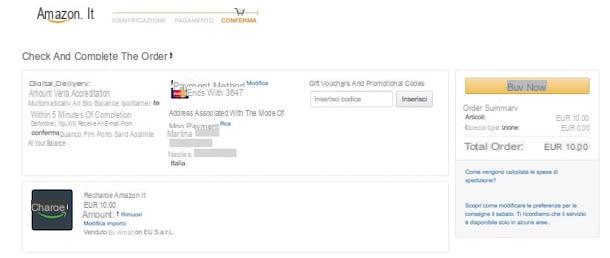
Una vez hecho esto, la cantidad elegida se agregará inmediatamente a su cuenta (demora hasta 5 minutos) después de lo cual puede ver su saldo yendo a la sección Vales de regalo de Mi cuenta y consultando lo que se indica al lado de la redacción Saldo actual: a la izquierda
Si lo desea, también puede hacer que su cuenta se recargue automáticamente según una frecuencia programada o cuando llegue a una determinada cantidad mínima. Para hacer esto, haga clic en el enlace. Configurar recarga automática que siempre encuentras en la sección Vales de regalo en la configuración de su cuenta de Amazon y elija si desea recargar automáticamente de acuerdo con uno planificación o si se recarga automáticamente cuando tu saldo baja.
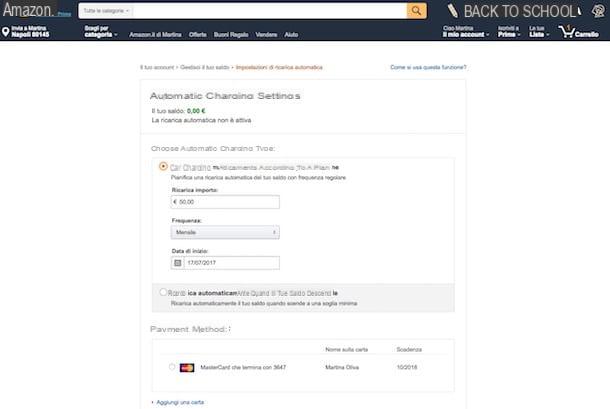
Luego ingrese la cantidad para agregar a la cuenta en el campo debajo del artículo Cantidad de recarga: / Cantidad de recarga: y luego, en base a la elección realizada anteriormente, elegir la frecuencia de recarga y la fecha de sumar el saldo o el monto mínimo del saldo por encima del cual se debe emitir la búsqueda automática. Luego haga clic en Guarde su configuración de recarga automática para confirmar todo.
Desde teléfonos inteligentes y tabletas
Si lo desea, también puede agregar saldo a su cuenta de Amazon actuando como un teléfono inteligente y una tableta. Para hacer esto, abra la aplicación de Amazon en su dispositivo, deténgase en el botón con el tres líneas horizontalmente ubicado en la parte superior izquierda y elija la opción Vales de regalo en el menú que ve aparecer.
Luego presiona el botón Recarga tu cuenta, seleccione un corte de búsqueda de los disponibles eligiendo entre 25€, 50€, 100€, 200€, 300€ o 500€ o ingrese una cantidad de su elección escribiéndola en el campo correspondiente Ingrese una cantidad presente en la parte inferior y luego toque Continuar.
En este punto, seleccione el método de pago que desea utilizar entre los disponibles (o pise Agregar una nueva forma de pago para agregar otro) y presiona Continuar luego verifique que no haya errores en el resumen del pedido (de lo contrario, haga los cambios necesarios seleccionando los elementos apropiados) y finalice el pedido tocando en ¡Cómpralo ya!.
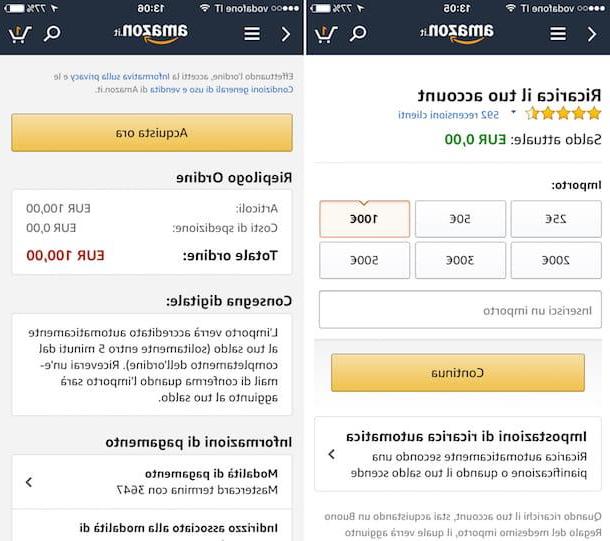
Si, por el contrario, desea configurar la recarga automática desde su teléfono inteligente o tableta, vuelva a la sección Recarga tu cuenta de la aplicación de Amazon, presiona el elemento Configuración de recarga automática que está en la parte inferior, elija si recargar la cuenta automáticamente según un horario específico o recargar la cuenta cuando el saldo alcanza un cierto límite mínimo y presiona en Inicia sesión para continuar.
Para concluir, ingrese los datos de inicio de sesión relacionados con su cuenta de Amazon (o, si su dispositivo lo admite, inicie sesión con su huella digital), luego indique el sistema de pago que desea usar entre los disponibles y presione Saumentar la configuración de recarga automática.
Cómo convertir cupones de Amazon

























